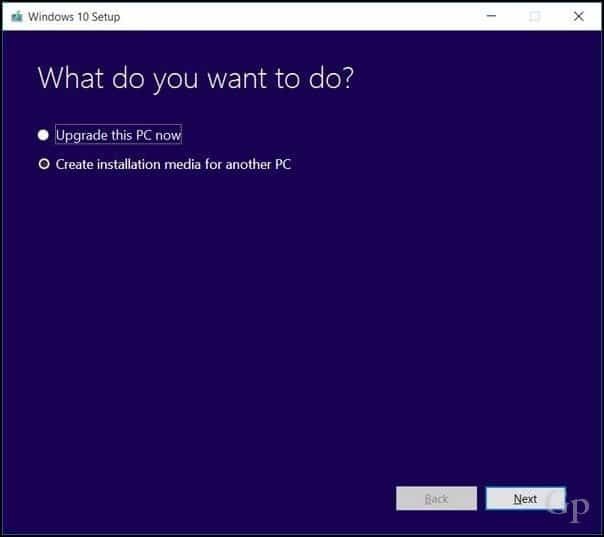12 dalykų, kuriuos turėtumėte padaryti prieš diegdami „Windows 10“ funkcijų atnaujinimą
"Windows 10 Kūrėjai Atnaujina / / March 18, 2020
Paskutinį kartą atnaujinta

Peržiūrėkite šiuos patarimus, kad užtikrintumėte sklandų naujovinimo kelią prieš diegdami „Windows 10“ funkcijos atnaujinimą.
„Microsoft“ įdėjo didžiulį darbą užtikrindama, kad „Windows 10“ naujinimai vyktų sklandžiai. Bet neišvengiamai yra keletas vartotojų, kurie patiria sunkumų atnaujindami. Taip yra dėl daugybės egzistuojančių konfigūracijų ir dėl to, kad sudėtinga gaminti tokį produktą kaip „Windows 10“, dirbant su didžiąja dauguma jų.
Atnaujinti: Šis įrašas iš pradžių buvo parašytas sistemai „Windows 10 1703“, tačiau visi veiksmai vis dar yra pagrįsti ir juos verta dar kartą patikrinti prieš diegiant bet kokį naują „Windows 10“ funkcijos atnaujinimą.
Šiame įraše parodysime keletą dalykų, kuriuos reikia padaryti prieš atnaujinant „Windows 10“. Kai kurios iš jų yra paprastos apsaugos priemonės, kurių turėtų imtis visi. Kitos yra konservatyvesnės priemonės, kurios gali būti vertos jūsų laiko tik tuo atveju, jei jūsų „Windows 10“ kompiuteris yra ypač svarbus.
Šiame vadove mes aprašysime: kurdami atsarginę duomenų kopiją, kurdami atkūrimo laikmenas ir išjungdami programinę ir aparatinę įrangą, kuri gali trukdyti atnaujinti. Naudokitės šiuo vadovu norėdami sužinoti, ką turite padaryti, kad įsitikintumėte, jog „Windows 10“ naujinimas išsijungia be kliūčių.
Prieš pradėdami: Ar aš galiu atnaujinti savo kvalifikaciją?
Naujausias kaupiamasis „Windows 10“ naujinimas dabar reklamuoja „Windows 10“ naujinimą vartotojams, kurie gali būti suinteresuoti tapti ankstyvaisiais vartotojais. Skiltyje „Nustatymai“> „Atnaujinimas ir sauga“> „Windows“ naujinimas pamatysite pranešimą „Geros naujienos! „Windows 10 Spring Creators“ atnaujinimas yra pakeliui. Nori būti vienas pirmųjų, kuris tai gavo? “ Jei džiaugiatės būdamas vienas iš pirmųjų, vykdykite „Taip, parodyk man, kaip“, Norėdami prisijungti prie naujovinimo. Jei nematote šios nuorodos, įsitikinkite, kad jau įdiegėte naujausius viešus naujinius.
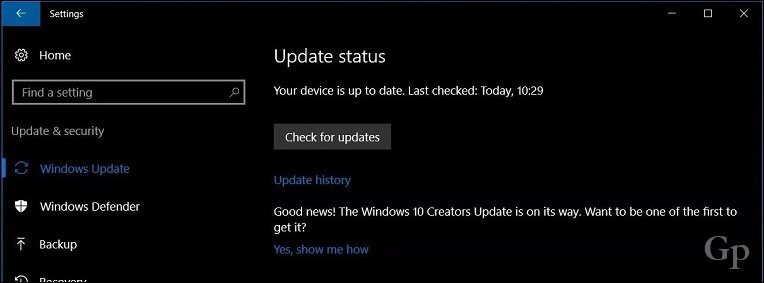
Peržiūrėkite mūsų vadovą:Kaip įdiegti „Windows 10 1803“ („Spring Creators Update“) naudojant „Windows Update“
1. Norėdami sužinoti, ar jūsų sistema suderinama, apsilankykite gamintojo svetainėje
Įvairių prekių ženklų gamintojai iš tikrųjų daro gerą darbą palaikydami sistemų, suderinamų su konkrečiomis „Windows 10“ versijomis, sąrašą. Patikrinkite šias nuorodas ir sužinokite, ar jūsų sistemą palaiko kūrėjų naujinimas. Jei OĮG nurodo, kad tam tikras modelis nesuderinamas su „Windows 10 1803“, vis tiek galite įdiegti naujinimą naudodami švarus diegimo būdas. Žinoma, geriausias būdas tai padaryti yra įsitikinkite, kad turite gerą atsarginį planą. „Windows 10“ įtraukė a atšaukimas funkcija nuo pat pirmosios laidos, tačiau ji nėra tobula, todėl per daug nesitikėčiau.
- „Toshiba“
- „Panasonic“
- Packard Bell
- ASUS
- Fujitsu
- „Hewlett Packard“ (HP)/Compaq
- „Dell Inc.“
- „Lenovo“
- Acer
- „Samsung“
- „Sony Vaio“
- GIGABYTE
- MSI
- ASROCK
- BIOSTARAS
- Vartai
2. Atsisiųskite ir sukurkite atsarginę kopiją iš naujo įdiekite laikmeną, naudodami dabartinę „Windows“ versiją
Jūs nenorite deginti savo tiltų bandydami naujovinti į naujausią „Windows 10“ funkcijų naujinį. Tai tikrai neabejotinas lažinimas, kad tą dieną, kai „Microsoft“ išleis naują versiją, ji pašalins ankstesnę „Windows 10“ versiją iš Medijos kūrimo įrankis. Tai reiškia, kad nebegalėsite atsisiųsti senesnės „Windows 10“ versijos ar ankstesnės versijos, tokios kaip 1511 ar 1507, jei jums reikės grįžti. Pasirodo, kai kurios sistemos, nors ir suderinamos su tam tikra „Windows 10“ versija, gali neveikti su naujausia versija. Nuoroda į mūsų išsamūs sistemos atsarginių kopijų kūrimo vadovai prieš pradedant diegimą. Jei dar trūksta naujausio „Windows 10“ funkcijų atnaujinimo, dabar galite naudoti laikmenų kūrimo įrankį ir atsisiųsti atsarginę „Anniversary Update“, „Creators Update ISO“ kopiją arba galite atnaujinkite atkūrimo diską, kuri sukurs jūsų dabar įdiegtos versijos įkrovos kopiją, kurią galėsite naudoti iš naujo įdiegdami.
3. Įsitikinkite, kad jūsų sistemoje yra pakankamai vietos diske
„Windows 10“ reikia mažiausiai 10 GB laisvos vietos; tiesiog, kad būtų saugu, minimalus, kurį rekomenduočiau, yra 16 GB. Naujausi „Windows 10“ funkcijų atnaujinimų nustatymai yra jautresni disko vietos iššūkiams. Dabar būtų tinkamas laikas investuoti į USB nykščio pavara arba išorinį standųjį diską su mažiausiai 16 GB laisvos vietos. Sąranka gali naudoti tokius saugojimo įrenginius, kad palengvintų atnaujinimą kiekvienu atveju.
Taip pat galite vykdyti įprastus valymo darbus, pvz., Įmontuotą „Windows 10“ sandėliavimo valymo įrankiai ir senas geras disko valymo vedlys. Jei vis tiek negalite priversti išvalyti pakankamai vietos naujovinimui, peržiūrėkite mūsų vadovėlį „Jam Software“ „TreeSize“, nemokama programa, leidžianti lengvai rasti tuos užsispyrusius didelius failus.
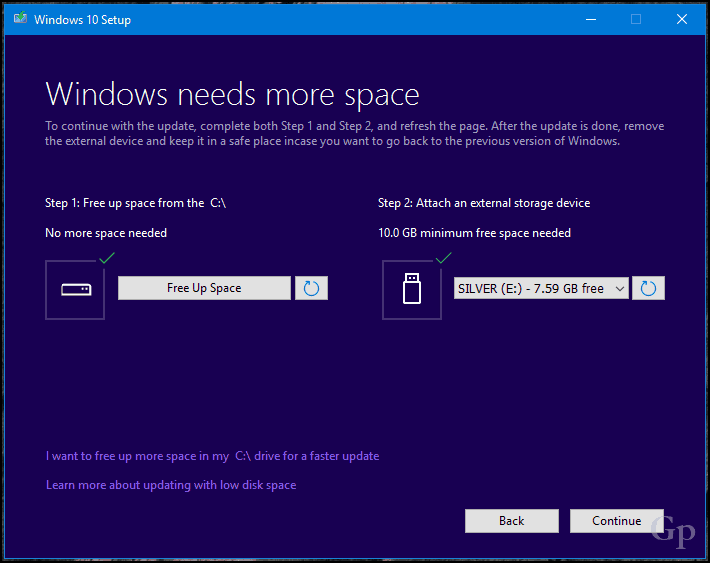
4. Prijunkite prie UPS, įsitikinkite, kad akumuliatorius įkrautas ir kompiuteris prijungtas
Tobulame pasaulyje „Windows 10“ funkcijų atnaujinimas atsisiųstų per 25 minutes, tada įdėtų per 10–15 minučių. Tai gali nutikti daugeliui vartotojų, tačiau kitiems vartotojams tai nebus sklandi buriavimas. Nors „Microsoft“ padarė didelę pažangą mažindama „Windows“ naujinimų dydį, naujoji „Windows 10“ versija bus didelis atnaujinimas. Tai tik „Windows“ atnaujinimo dalis - diegimas yra pati sudėtingiausia sąrankos seka. „Windows 10“ turės išspausti failus, judėti pagrindiniuose operacinės sistemos ir asmeniniuose failuose ir viską sukonfigūruoti, kad galėtų veikti su jūsų aparatine įranga. Iš esmės „Windows“ suteikia jums švarų naujos operacinės sistemos diegimą, nepažeisdami jūsų konfigūracijos ar asmeninių duomenų. Tai yra subtilus balansavimo veiksmas, kuris iš tikrųjų gali prailginti laiką, kurio reikia atnaujinimui. Taigi įsitikinkite, kad nešiojamojo kompiuterio akumuliatorius veikia ir yra įkrautas, o jei atnaujinate stalinį kompiuterį, prijunkite jį prie UPS. Nėra nieko daugiau pražūtingo nei nutrauktas „Windows“ naujinimas.
Redaktoriaus pastaba: Gerai, tai dalykai, kuriuos visi turėtų padaryti prieš atnaujindami. Kiti šie patarimai, sakyčiau, yra neprivalomi daugumai vartotojų. Bet jei jums kada nors kilo problemų atnaujinant „Windows“ arba jei norite būti tikri, kad naujinimas vyks sklandžiai, patikrinkite šiuos dalykus.
5. Išjunkite antivirusinę programą - iš tikrųjų ją pašalinkite ...
Pasitikėk manimi dėl šio. Priešingai nei gali pasakyti pramonės ekspertai, saugos programinė įranga išlieka viena iš dažniausiai pasitaikančių problemų priežasčių, susijusių su dideliais operacinės sistemos atnaujinimais. Galų gale ji daro tai, ką turėtų daryti: blokuoja sistemos konfigūracijos pakeitimus. Antivirusinė programinė įranga kartais aptinka ir priima netikėtą atnaujinimą, padarydama esminius sistemos failų pakeitimus, jei tai yra vykdomos atakos. Tas pats pasakytina apie programinę įrangą, tokią kaip jūsų ugniasienė. Norėdami išvengti klaidingų teiginių, „Microsoft“ paprastai rekomenduoja atnaujinti antivirusinę programinę įrangą prieš atnaujinant; galėtumėte išbandyti savo laimę ir sužinoti, ar ji veikia. Jei to nėra, greičiausiai žinote priežastį. Žemiau yra keletas nuorodų į instrukcijas, kaip išjungti populiarias saugos priemones. Baigę naujovinti, visada galite iš naujo įdiegti antivirusinę programą.
- „Norton“ - dešiniuoju pelės mygtuku spustelėkite „Norton“ pranešimų srityje, tada spustelėkite Išjungti antivirusinę programą
- McAfee
- „ESET NOD32“
- Kaspersky
- Avastas
- AVG
- „Trend Micro“
- „Bitdefender“
- „Webroot“ saugus bet kur
- „F-Secure“
- Panda
- Komodo
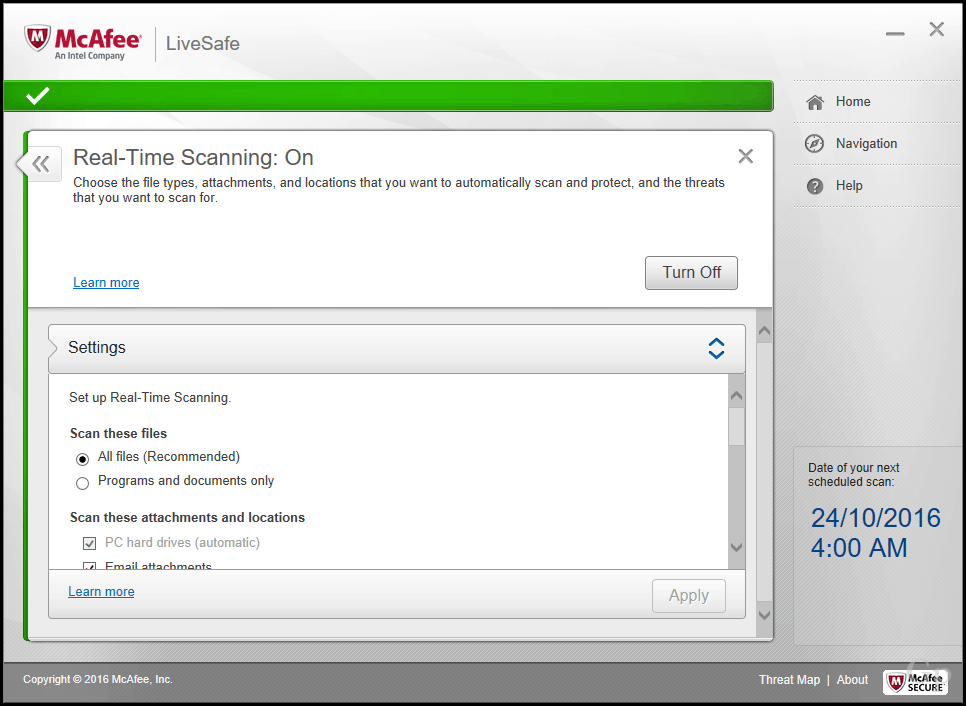
6. Išjungti visą foninę programinę įrangą
Paleisties programos taip pat gali trukdyti sąrankai; išjungti juos atliekant švarų įkrovą gali padėti.
7. Išjungti periferinius įrenginius ir išorinius USB įrenginius
Pasirodo, tokie įrenginiai kaip jūsų intelektualiųjų kortelių skaitytuvas gali supainioti sąranką. Tai ypač pasakytina apie tai, kai atnaujinate neprisijungę, naudodami USB laikmeną. Įprasti USB atminties įrenginiai, tokie kaip išoriniai standieji diskai, taip pat gali supainioti su sąranka, todėl, jei juos turite, atjunkite juos. Tas pats pasakytina apie periferinius įrenginius, tokius kaip jūsų spausdintuvas ir skaitytuvas. Geriausia rekomendacija - turėti paprastą konfigūraciją, ne tik klaviatūrą ir pelę.
Jei turite SD kortelių skaitytuvą, prieš atnaujindami išimkite laikmeną. Taip pat kaip papildomą priemonę galite pašalinti SD kortelių skaitytuvą. Paspauskite „Windows“ klavišą + X> Įrenginių tvarkytuvė> Atminties technologijos įrenginiai. Dešiniuoju pelės mygtuku spustelėkite SD valdikliai, tada spustelėkite pašalinti. Jei yra daugiau nei vienas, dešiniuoju pelės mygtuku spustelėkite kiekvieną, tada spustelėkite Pašalinti.
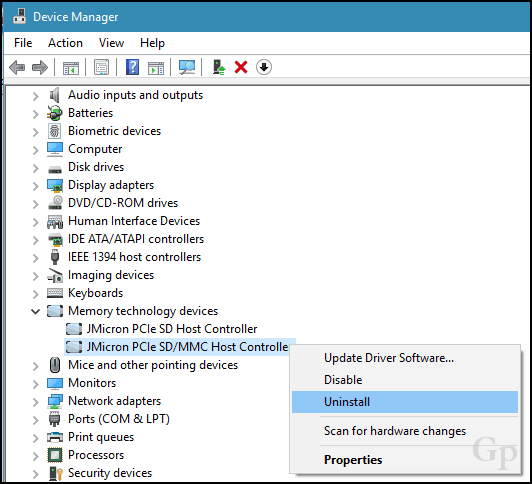
8. Atnaujinkite arba išjunkite ekrano adapterius
Kai kurios instaliacijos reikalauja išsamesnio pasiruošimo. Jūsų ekrano adapteris iš tikrųjų gali būti ir atnaujinimo blokatorius. Paprastai tai atsitinka, kai matote juodas ekranas diegimo metu sąranka automatiškai grįžta atgal. Žinoma, kad pašalinsite vaizdo plokštės tvarkyklę. Be to, jei turite prijungtus kelis ekranus, diegimo metu laikykite juos pritvirtintus. Tam tikrais atvejais gali padėti ir vaizdo plokštės tvarkyklės atnaujinimas į naujausią versiją.
Norėdami pašalinti vaizdo plokštės tvarkyklę, paspauskite „Windows“ klavišas + X> Įrenginių tvarkytuvė> Ekrano adapteriai Dešiniuoju pelės mygtuku spustelėkite vaizdo plokštės tvarkyklę, tada spustelėkite pašalinti.
9. Naudodamiesi ISO, atsijunkite nuo interneto
Jei ketinate atnaujinti naudodami ISO laikmeną, sąrankos metu atsijunkite nuo interneto. Yra keli būdai, kaip tai padaryti: Ethernet kabelį galite atjungti rankiniu būdu arba jei esate prisijungę prie belaidžio tinklo, rankiniu būdu galite išjungti „Wi-Fi“, išjungdami „Wi-Fi“ jungiklį nešiojamas kompiuteris. Paprastesnis būdas tai padaryti yra atidaryti „Action Center“ (paspausti „Windows“ klavišą + A), tada spustelėkite Lėktuvo režimas. Tai išjungs visas tinklo technologijas. Tęskite atnaujinimą.
Jei atnaujinate naudodami „Windows Update“, kai atsisiuntimas pasiekia 100% atsijungimą nuo interneto LAN (Ethernet) ar „Wi-Fi“, tada tęskite diegimą.
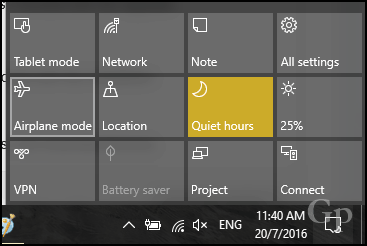

10. Praleiskite „Gaukite svarbius atnaujinimus“
Pastebėjau, kad per pastaruosius keletą „Windows 10“ leidimų naujinimo vedlys gali pradėti leisti savo laiką, jei pasirenkate Gaukite svarbių naujinių. Aš rekomenduoju jums pasirinkti Ne dabar. Jei pasirinksite jį, o sąranka, atrodo, juokingai ilgai trunka per šį etapą, uždarykite sąrankos vedlį ir paleiskite kompiuterį iš naujo.
11. Perjunkite į vietinio vartotojo abonementą
Kompiuteriai, prijungti prie „Windows Server“ domeno, turėtų arba pereiti prie vietinio kompiuterio vartotojo abonemento, arba prieš bandydami nustatyti domeną, palikti jį. Žr. Šio straipsnio skyrių Palikti domeną:Kaip prisijungti prie „Windows 10“ kompiuterio prie domeno - groovyPost
12. Vykdykite šias komandas, kad išspręstumėte visus sistemos vientisumo klausimus
Diegimo vaizdo aptarnavimo ir tvarkymo (DISM) komanda yra patogus diagnostikos įrankis, skirtas išspręsti failų vientisumo problemas, kurios gali trukdyti sėkmingai įdiegti. Prieš pradėdami atnaujinimą, vartotojai gali vykdyti šias komandas kaip dalį savo parengiamojo darbo.
Paspauskite „Windows“ klavišą + X, spustelėkite Komandinė eilutė (Administratorius), tada įveskite kiekvieną komandą, tada paspauskite klaviatūros klavišą „Enter“.
Dism / Internetinis / Valymo vaizdas / „CheckHealth“
Dism / Internetinis / Valymo vaizdas / „ScanHealth“
Dism / Internetinis / Valymo vaizdas / Atkurti sveikatą
Kita komanda, kurią turėtumėte paleisti, yra valymo tvarkyklė. Paspauskite „Windows“ klavišą + X, spustelėkite Komandinė eilutė (Administratorius), tada įveskite šią komandą ir paspauskite klaviatūros klavišą „Enter“. Paleiskite kompiuterį iš naujo. Tai turėtų padėti įdiegti garsiai žinomą nepavykusį arba neatsakomą diegimą vairuotojo migracijos metu.
„rundll32.exe pnpclean.dll“, „RunDLL_PnpClean“ / VAIRUOTOJAI / „MAXCLEAN“
Išvada
Šio vadovo esmė nėra gąsdinti, kad vengiate atnaujinti „Windows 10“ kūrėjų naujinius. Daugeliui vartotojų atnaujinimas gali būti ir bus sėkmingas neatlikus nė vieno iš aukščiau aprašytų žingsnių. Tačiau tiems, kuriems atrodo nesėkmė arba kurie negali sau leisti nepavykusio naujovinimo, žinodami įprastas naujovinimo problemų priežastis, galite sutaupyti daug laiko ir vargo.
Su kiekviena nauja „Windows“ versija visada bus netikėta ir tai bus mokymosi patirtis. Norėdami sužinoti daugiau apie tai, skaitykite patogų „Windows 10“ straipsnį pašalinti kai kurias įprastas diegimo klaidas vartotojai greičiausiai susidurs. Mūsų energingas „Windows 10“ forumas taip pat yra puikus šaltinis ieškant sprendimų.
Ar naujovinote naujausią „Windows 10“ funkcijų atnaujinimą? Kaip sekėsi? Praneškite mums komentaruose.